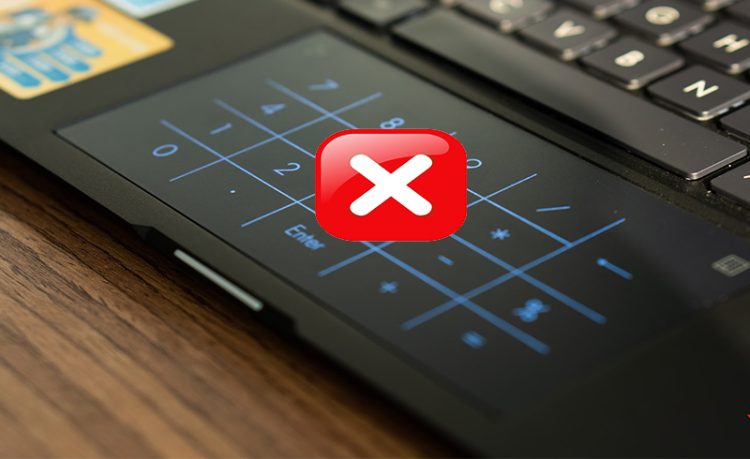Cách sửa lỗi font chữ trong PowerPoint khi tải về trong nháy mắt
Xin chào! Blog Chăm Chỉ đã hướng dẫn chi tiết cách sửa lỗi font chữ trong PowerPoint khi tải về trong bài viết. Nếu đây đang là vấn đề làm bạn “mệt mỏi”, tham khảo để biết cách fix lỗi font nhé!
Truyền file hay tải file PowerPoint trên mạng về là điều mà nhiều người hay làm. Trong quá trình đó có không ít người sẽ gặp lỗi font chữ. Đặc biệt là dạng font chữ tiếng Việt. Ở bài viết này Blog Chăm Chỉ sẽ giúp bạn tìm hiểu về cách sửa lỗi font chữ trong PowerPoint khi tải về. Bởi, cách sửa lỗi font chữ sau khi tải về chính là thủ thuật mà không ít người tìm kiếm. Đặc biệt tình trạng lỗi này thường gây ảnh hưởng tới công việc, học tập của bạn. Tại bài viết chúng ta sẽ tìm hiểu các cách cơ bản để sửa lỗi font này nhanh chóng nhất nha.
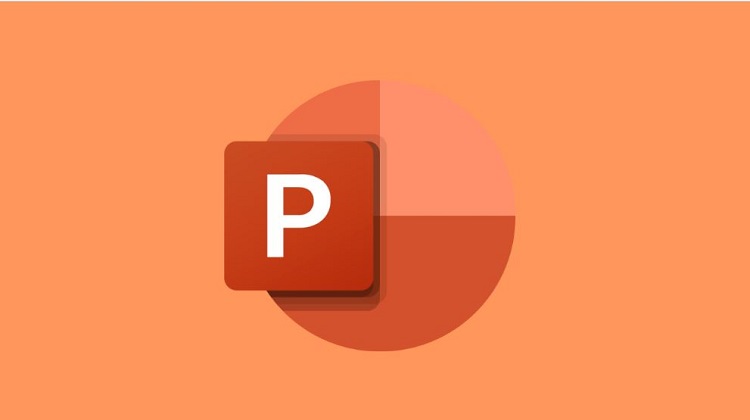
Cách sửa lỗi font chữ trong PowerPoint khi tải về như thế nào? Tại sao không đổi được font chữ trong PowerPoint
Hiện nay việc sử dụng các templante có sẵn để làm slider thuyết trình tương đối phổ biến với người dùng PowerPoint. Chắc chắn bạn sẽ gặp vài lần slider gặp lỗi font chữ. Đây là một lỗi cơ bản thường xuyên xảy ra. Đặc biệt là các văn bản tiến Việt khi bạn nhập liệu sửa đổi. Hoặc bản thuyết trình sẽ không hiển thị được đúng nghĩa hay các ký tự khó hiểu.
Tại sao không đổi được font chữ trong PowerPoint tải về? Nguyên nhân chủ yếu là do người tạo ra mẫu Teamplate đã sử dụng loại font không cài sẵn trong máy của bạn. Các font chữ hiện nay rất đa dạng việc tìm kiếm tên font chữ được họ sử dụng sẽ rất khó. Việc tìm kiếm font chữ y chang để sửa lỗi sẽ mất rất nhiều thời gian nếu bạn không biết cách sửa lỗi font chữ trong PowerPoint khi tải về.
Sau đây sẽ là một vài cách để khắc phục PowerPoint bị lỗi font chữ khi tải về.
Cách sửa lỗi font chữ trong PowerPoint khi tải về
Cách 1: Sửa bằng công cụ gõ tiếng Việt trong máy
Hầu như trong máy tính làm việc của chúng ta luôn có cài sẵn các công cụ hỗ trợ gõ tiếng Việt. Cụ thể thường dùng nhất là Unikey hoặc các công cụ tương tự.
Cách sửa PowerPoint bị lỗi font chữ khi tải về như sau:
- Bước 1: Bôi đen đoạn văn bản lỗi font => Ctrl + C (copy văn bản) [ bạn có thể copy bằng cách bôi đen + nhấp phải chuột + lệnh Copy].
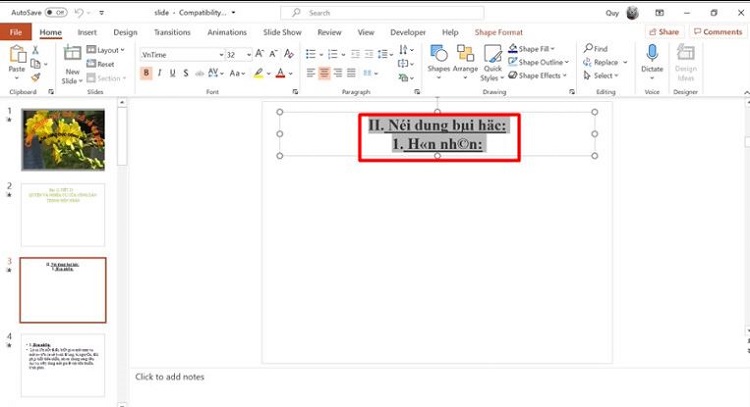
- Bước 2: Nhấp phải vào Unikey (hoặc công cụ khác) => bấm vào Chuyển mã nhanh – [CS + F9].
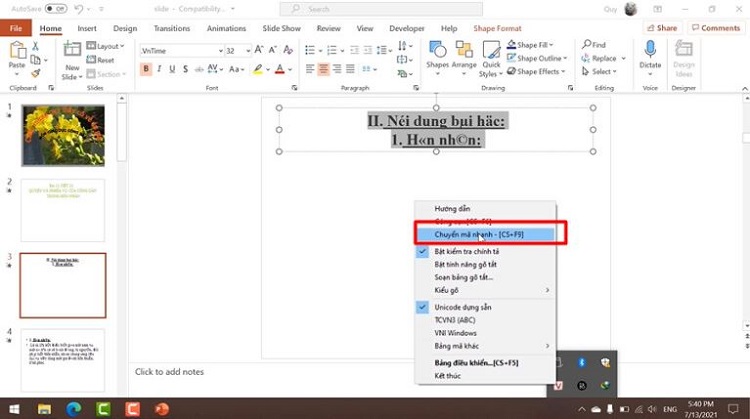
- Bước 3: Khi màn hình chuyển thông báo chấm than như hình thì nhấn OK.
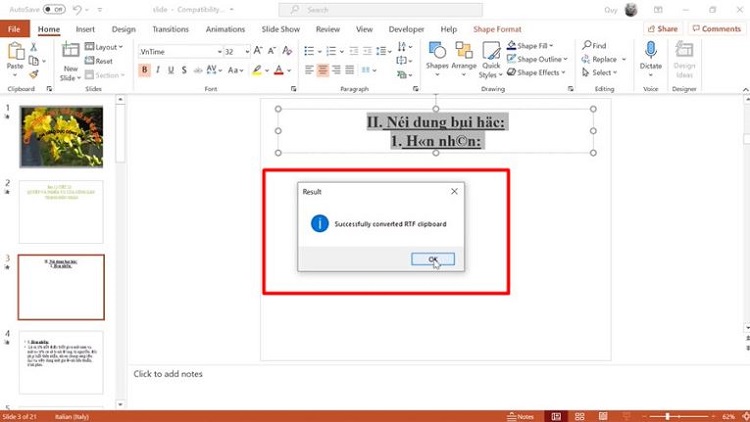
- Bước 4: Ctrl + V (dán kết quả chuyển mã) hoặc ô Paste trên thanh công cụ.
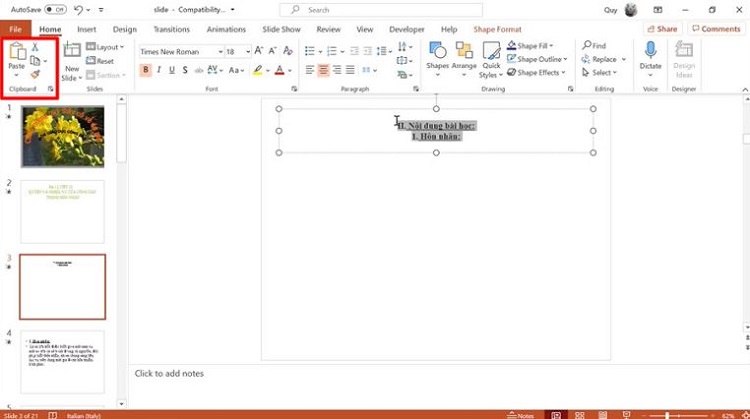
Như vậy sau bước 4 bạn sẽ thấy đoạn văn bản đã hiển thị đúng font chữ để đọc.
Lưu ý: Cách làm này chỉ áp dụng cho 1 silde, nếu muốn sửa toàn bộ file thì bạn cần lặp lại cách này ở từng nội dung từ bước đầu. Cách này tương đối mất thời gian một chút.
Cách 2: Sửa PowerPoint bị lỗi font chữ khi tải về
- Bước 1: File => Options (Một hộp thoại xuất hiện).
- Bước 2: Save => Embed fonts in the file => Ok.
Cách này nhúng fonts vào slide rồi giúp nó không bị lỗi font chữ.
Đây là một trong những cách để sửa PowerPoint bị lỗi font chữ không lưu được nhanh chóng và đáng tin cậy nhất. Ngoài ra bạn còn có thể chuyển sang file PDF có độ nhanh nhạy, tính bảo mật cao và đơn giản. Với điều kiện là các file tải về của bạn đã sửa lỗi font chữ rồi nhé!
Cách 3: Thay thế toàn bộ font chữ
Một cách sửa lỗi font chữ trong PowerPoint khi tải về nữa là bạn có thể thay thế toàn bộ font chữ bằng 4 bước:
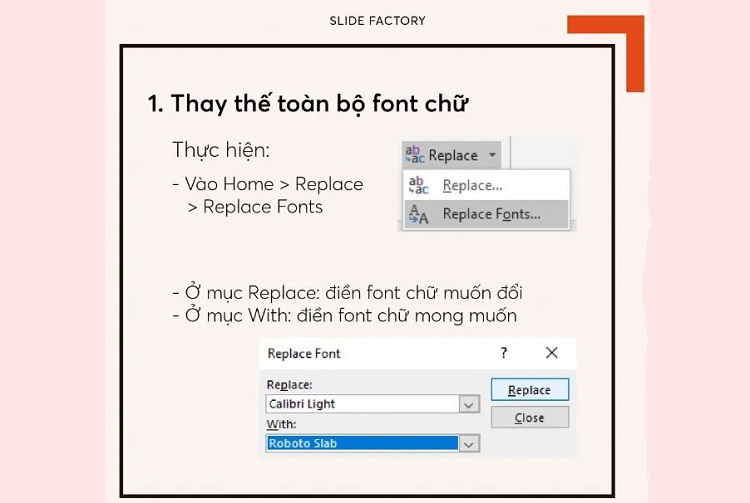
Hướng dẫn nhanh:
- [Home Replace Replace Fonts => Replace: điền font chữ muốn đổi => With: điền phông chữ mong muốn => Replace]
Thao tác này cực nhanh và đơn giản nhưng vẫn sẽ có một vài lỗi về thẩm mỹ nhất định, hãy chỉnh sửa lại chút cho đẹp nhé!
Ngoài các cách sửa lỗi font chữ trong PowerPoint khi tải về ở trên bạn có thể tải đầy để các font chữ cho máy tính rồi cài đặt chúng. Nó giúp bạn sửa lỗi font chữ cho nhiều tài liệu khác nữa chữ không riêng gì các lỗi font do flie PowerPoint tải về.
Blog Chăm Chỉ đã chia sẻ xong cách sửa lỗi font chữ trong PowerPoint khi tải về. Mong rằng thủ thuật này sẽ giúp bạn fix lỗi thành công!
THAM KHẢO THÊM:
- [MẸO HAY] Bỏ túi cách xóa Animation trong Powerpoint đơn giản
- Cách chèn hình vào Shape trong PowerPoint – Tìm hiểu ngay!